Como desativar a notificação de pouco espaço em disco no Windows?
Janelas / / August 04, 2021
Anúncios
O sistema operacional Windows possui este sistema que notifica o usuário quando o PC está com pouco espaço em disco. O usuário recebe um pop-up informando que o espaço em disco está acabando, está baixo ou esgotado. A notificação ajuda o usuário a saber sobre o problema para que ele possa organizar o armazenamento. Isso significa que o usuário gerenciará o armazenamento excluindo arquivos desnecessários.
Às vezes, notificações pop-up frequentes de pouco espaço em disco podem ser bastante irritantes. Então, os usuários se perguntam se há uma maneira de desative esta notificação de pouco espaço em disco em seu PC com Windows. Bem, neste guia, vou explicar a você como fazer isso. Você deve fazer algumas alterações nos componentes do registro para desativar essa notificação para menos armazenamento.

Desativar notificação de pouco espaço em disco no Windows
aviso Legal
Anúncios
Antes de começar, deixe-me dizer que modificar o registro do Windows pode causar qualquer tipo de falhas ou erros em outros aplicativos ou serviços do seu PC com Windows. Portanto, faça-o a seu próprio critério. GetDroidTips não se responsabiliza por quaisquer erros técnicos que possam ocorrer com o seu PC / laptop durante ou após a realização da modificação no registro mencionada.
Modificando o Registro
- No Digite aqui para pesquisar caixa, tipo Regedit
- Clique Abrir no Editor de registro que aparece no resultado
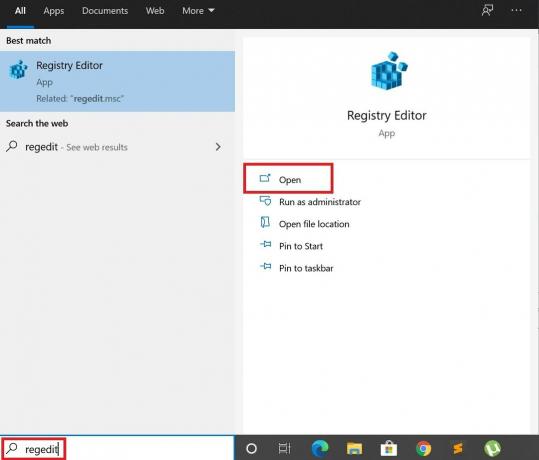
- Então concentre-se no painel esquerdo
- Você deveria ver o HKEY_CURRENT_USER pasta
- Clique na seta para baixo para expandir
- Em seguida, role para baixo até ver uma pasta PROGRAMAS. Clique na seta ao lado para expandi-lo
- Novamente role para baixo até ver a pasta MICROSOFT. Clique para abri-lo.
- Sob esse pergaminho até que você veja o JANELAS pasta. Abra-o e role novamente.
- Vou ao Versão Atual pasta e expanda-o.
- Na barra de menu clique em Editar > Novo > clique em Chave

- UMA Nova chave # 1 será criado como um nome padrão. Isso você tem que mudar
- Mude o nome para Explorador e pressione Entrar
- Agora, clique no Explorer para selecioná-lo
- Clique em Editar > Novo > Valor DWORD (32 bits)
- O componente DWORD tem um nome Novo valor # 1. Você tem que mudar isso para NoLowDiskSpaceChecks
- pressione Enter
- De novo clique com o botão direito em DWORD > clique Modificar
- Uma caixa de diálogo pop-up Editar valor DWORD (32 bits) vai aparecer
- o valor será definido para 0 por padrão. Mude para 1.
- Clique Está bem
- Feche o Editor de registro
Então, agora você não receberá a notificação de pouco espaço em disco aparecendo na tela. No entanto, sugiro que você continue verificando a seção Este PC / Meu computador para saber sobre o status do armazenamento em todas as unidades padrão e externas disponíveis. Dessa forma, você pode gerenciar o armazenamento antes que fique totalmente sem espaço. Espero que este guia tenha sido útil para você.
Outros guias,
- Como remover sobras de software no Windows
- O Windows se recuperou de um erro inesperado: como corrigir
- Erro incorrigível do Windows 10 WHEA: como corrigir
- Como consertar serviços de áudio que não estão respondendo no Windows 10
Swayam é um blogueiro profissional de tecnologia com mestrado em aplicativos de computador e também tem experiência com desenvolvimento Android. Ele é um grande admirador do Stock Android OS. Além dos blogs de tecnologia, ele adora jogar, viajar e tocar / ensinar guitarra.



